iPhone과 Android 간의 LINE 데이터 전송/백업/복원
안드로이드와 아이폰 사이의 라인 전송을 위한 가장 좋은 방법은 무엇인가요? Tenorshare iCareFone for LINE은 안드로이드와 아이폰 간에 LINE 데이터를 쉽게 전송할 수 있는 제품 입니다. 전송 외에도 iCareFone for LINE은 LINE 채팅, 연락처 및 미디어 파일을 백업, 복원 및 내보낼 수 있도록 지원합니다.
macOS 15 이하에서 사용 가능 윈도우 11/10/8.1/8/7에서 사용 가능
- 파트 1: 안드로이드에서 아이폰으로 라인 전송
- 파트 2: 아이폰에서 안드로이드로 라인 전송
- 파트 3: 아이폰에서 아이폰으로 라인 전송
- 파트 4: Android에서 Android로 LINE 전송
파트 1: 안드로이드에서 아이폰으로 라인 전송
안드로이드에서 아이폰으로 라인 채팅 기록을 전송하고 싶다면 전송하기 전에 가이드를 단계별로 읽어보시기 바랍니다.
1단계. 시작하려면 장치를 시작하고 연결 하십시오.
PC에서 iCareFone for LINE을 다운로드하여 실행합니다. 그런 다음 Android 및 iOS 장치를 컴퓨터에 별도로 연결합니다.
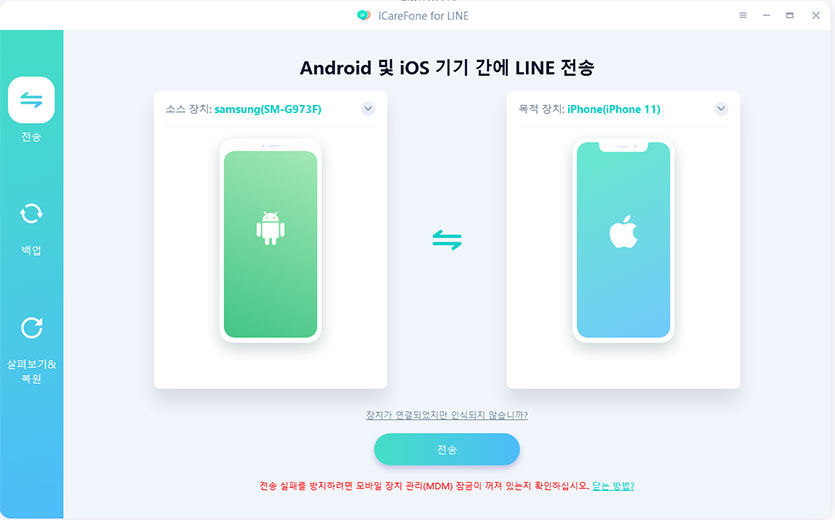
참고 1: 다음 단계로 이동하기 전에 Android 전화기에서 USB 디버깅을 활성화하십시오.
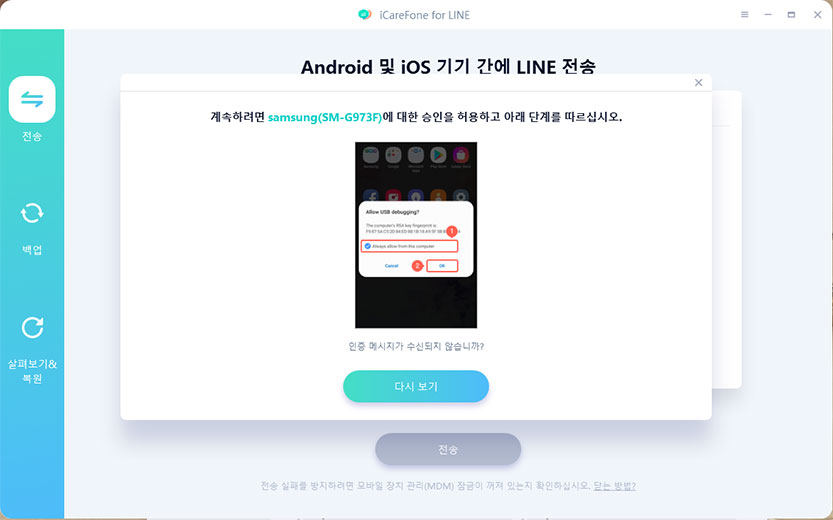
참고 2: iOS 기기에서 컴퓨터를 신뢰하려면 화면 암호를 잠금 해제해야 합니다.
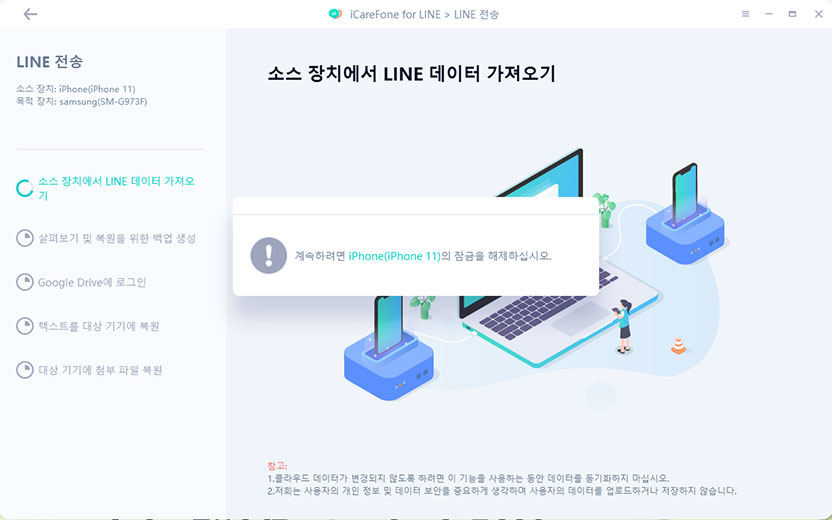
참고 3: LINE 데이터는 대상 장치에서 덮어쓰기되므로 먼저 대상 장치에서 LINE 데이터를 백업할 수 있습니다.
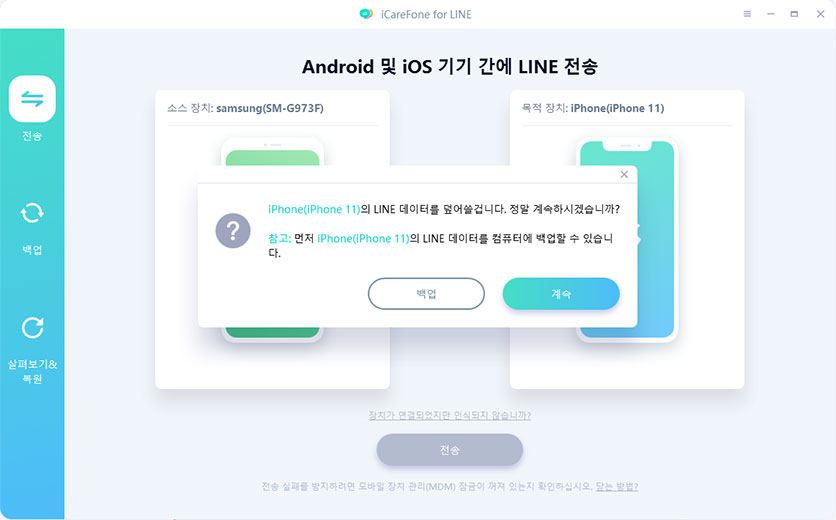
2단계. Android Google Drive에 LINE 백업 및 인증 획득
2.1 이제 화면 팝업의 튜토리얼을 따라 구글 드라이브에 라인 채팅을 백업해야 합니다. 그런 다음 "이미 백업" 단추를 클릭하여 다음 단계를 진행합니다.
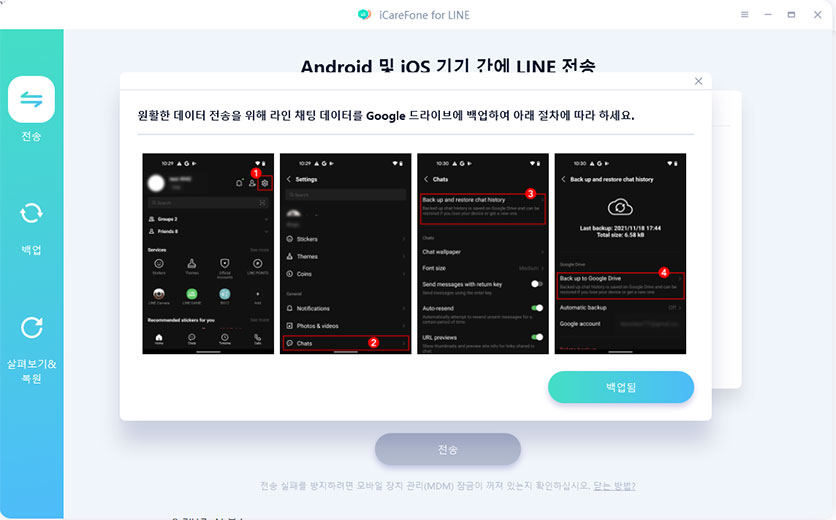
2.2 화면에 QR코드가 뜨면 스캔할 안드로이드 기기를 사용하여 스캔합니다(라인 계정 스캐너 사용).
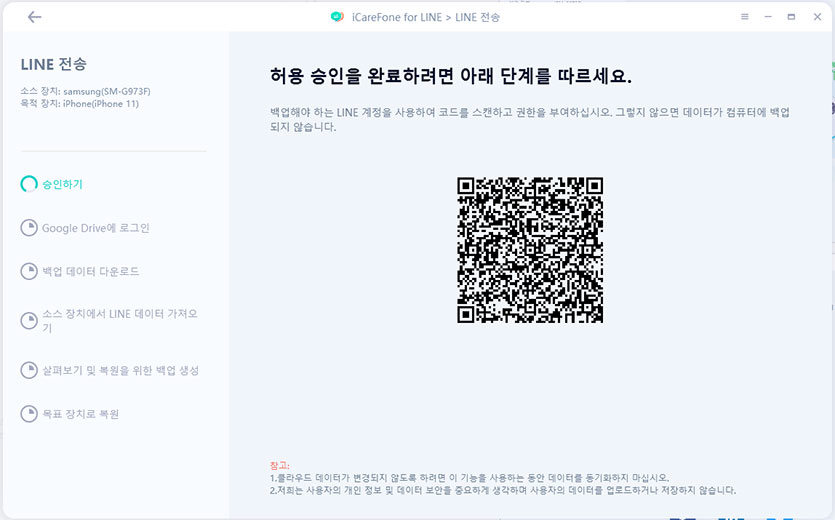
2.3 스캔에 성공하면 인증 코드가 화면에 나타납니다. 그리고 코드를 입력합니다.
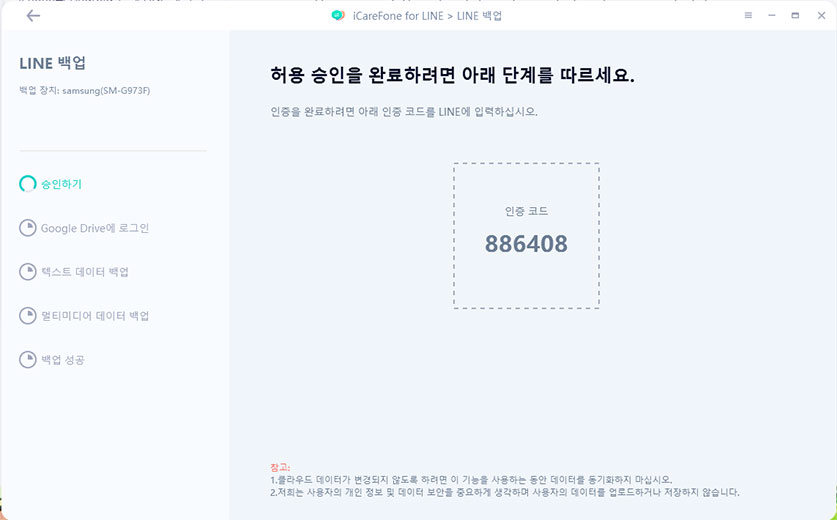
3단계. Google Drive에 로그인하고 LINE 백업 다운로드 합니다.
3.1 LINE 계정에 대한 액세스를 활성화한 후 Google Drive 계정(LINE 데이터 백업에 사용)과 암호를 입력합니다.
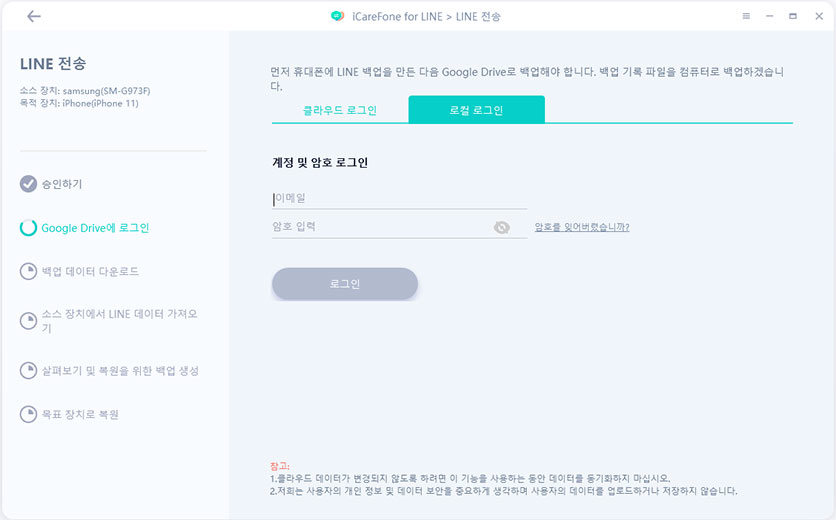
3.2 그런 다음 프로그램이 LINE 백업을 다운로드하기 시작합니다. 잠시만 기다려 주십시오.
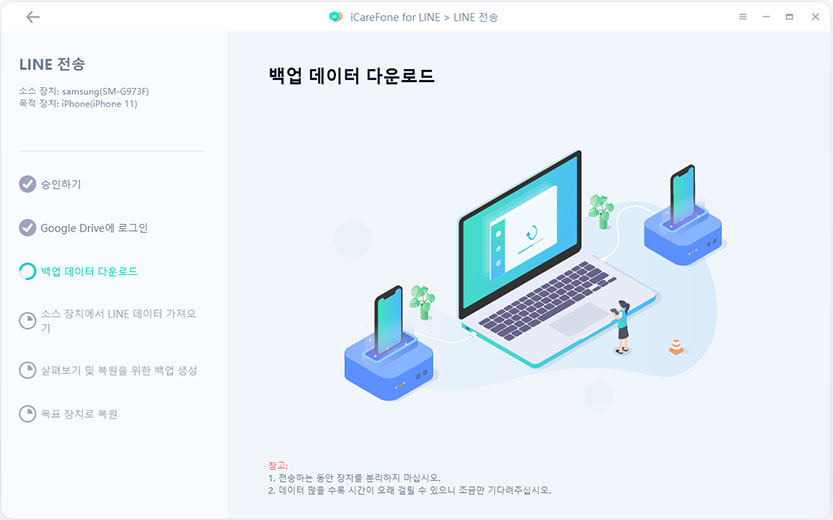
4단계. LINE 데이터 가져오기 및 백업 생성
백업이 성공적으로 다운로드되면 iCareFone for LINE은 자동으로 Android 장치에서 LINE 백업 데이터를 가져온 다음 iPhone에 복원할 새 백업을 생성합니다.
참고: 이 프로세스는 백업 크기에 따라 달라집니다. 백업 용량이 너무 크면 시간이 좀 걸립니다.
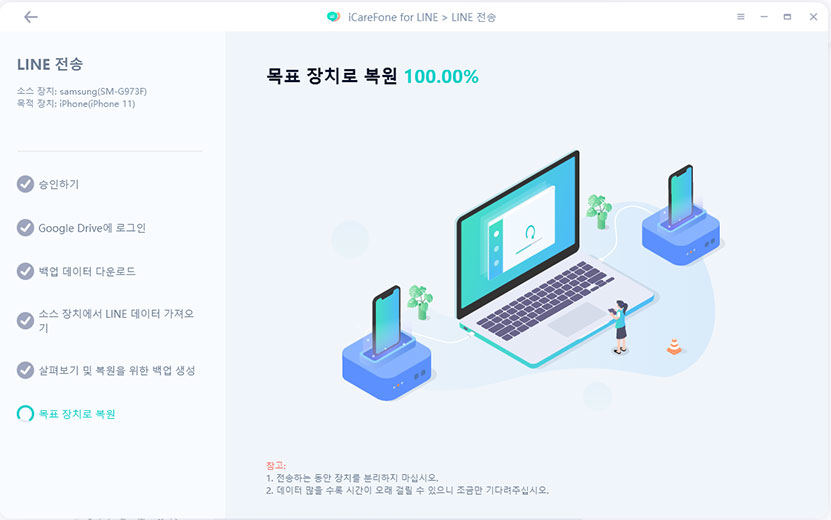
5단계. 아이폰에 라인 백업 복원
5.1 이제 iPhone에서 LINE 계정에 로그인했는지 확인합니다. Android로 로그인할 때 사용하던 전화 번호를 사용해야 합니다.
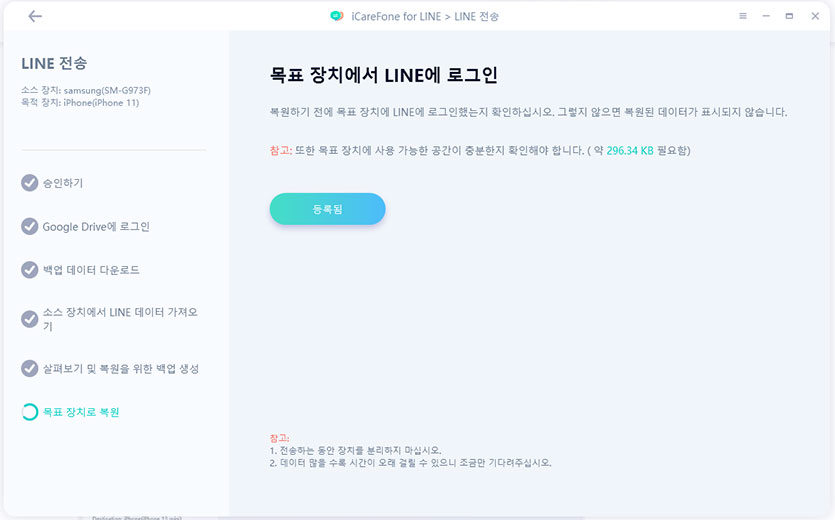
참고: 내 iPhone 찾기를 설정한 경우 사용하지 않도록 다시 설정한 후 다음 단계로 진행하십시오.
5.2 그런 다음 프로그램은 안드로이드에서 아이폰으로 라인을 전송하기 시작합니다.
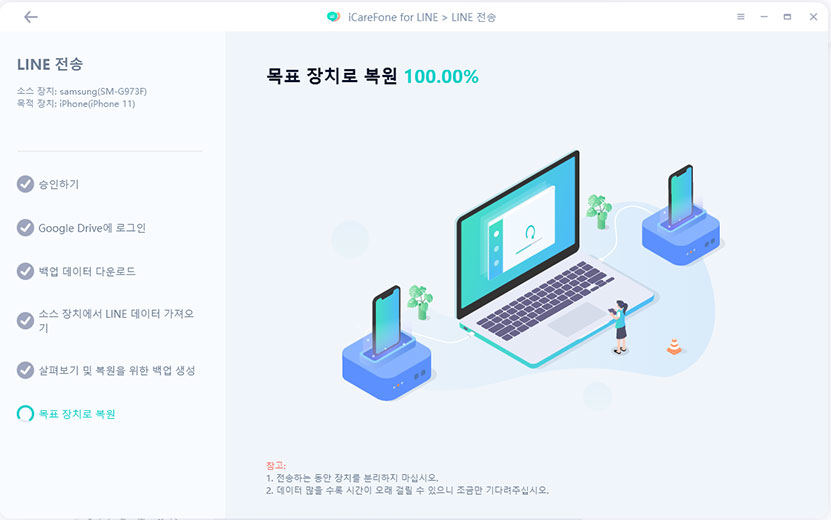
5.3 몇 분 이내에 LINE 데이터가 성공적으로 전송됩니다. 그런 다음 아이폰이 자동으로 다시 시작됩니다. 그리고 나서 아이폰에서 LINE 계정에 로그인해서 데이터를 확인하세요.
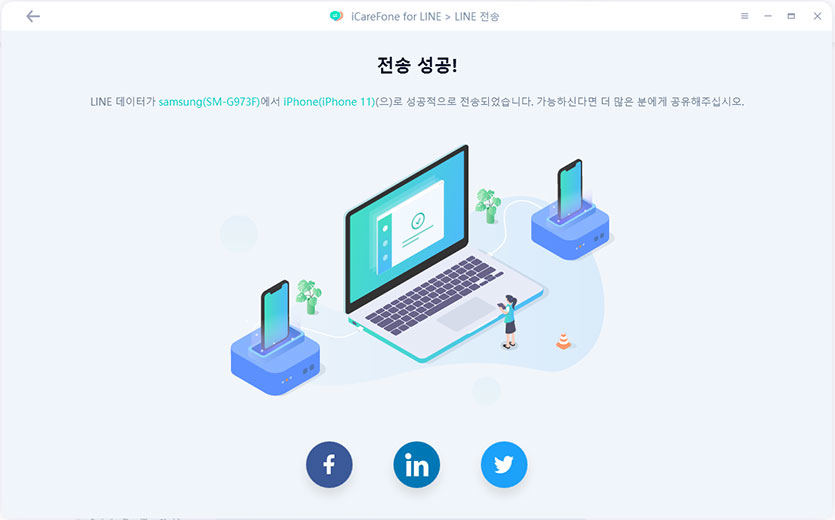
파트 2: 아이폰에서 안드로이드로 라인 전송
아이폰에서 안드로이드로 라인 채팅 데이터를 전송하는 방법은 다음과 같습니다. 이는 안드로이드에서 아이폰으로 라인 데이터를 전송하는 방식과는 다릅니다.
1단계. 시작하려면 장치를 시작하고 연결
PC에서 iCareFone for LINE을 다운로드하여 실행합니다. 그런 다음 iPhone과 Android 장치를 컴퓨터에 별도로 연결합니다.
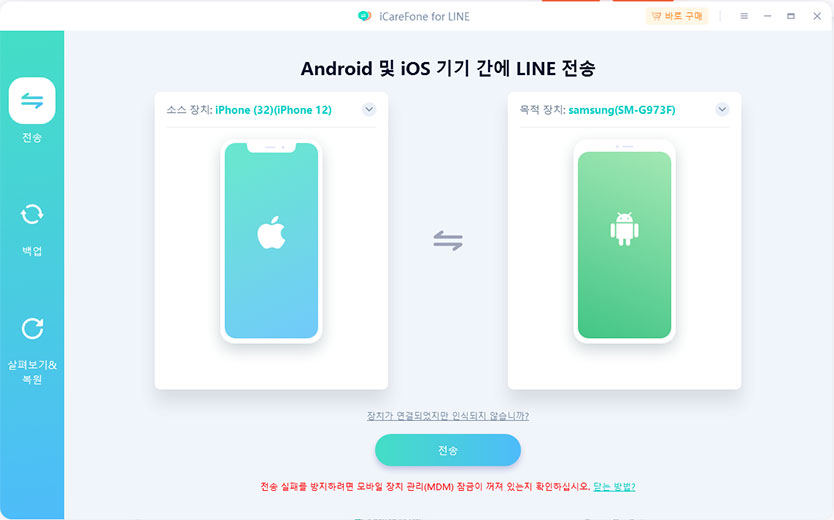
참고 1: 다음 단계로 이동하기 전에 iOS 장치의 컴퓨터를 신뢰함으로 화면 암호를 잠금 해제하십시오.
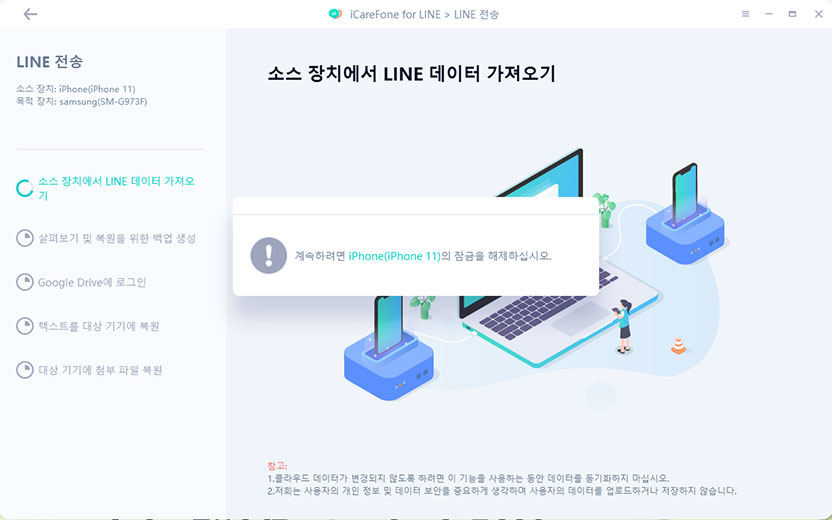
참고 2: Android에서 USB 디버깅을 활성화하십시오.
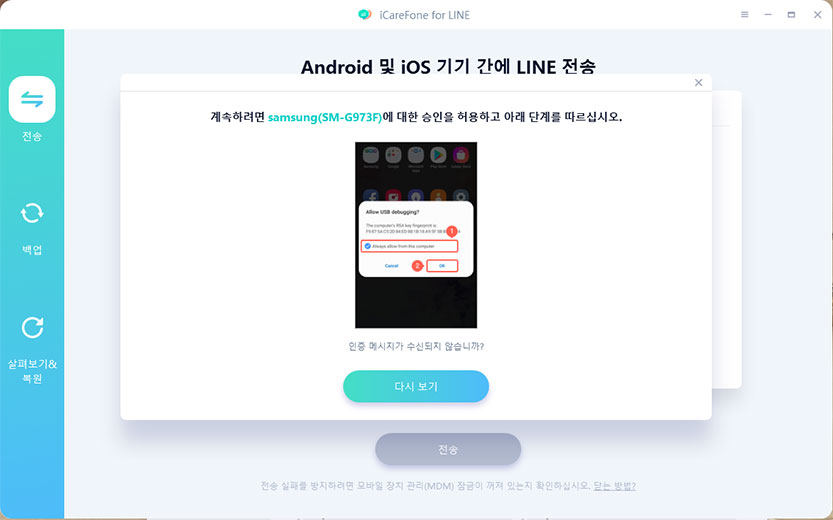
참고 3: LINE 데이터는 대상 장치에서 덮어씁니다. 다음 단계로 이동하려면 "계속"을 클릭하십시오.
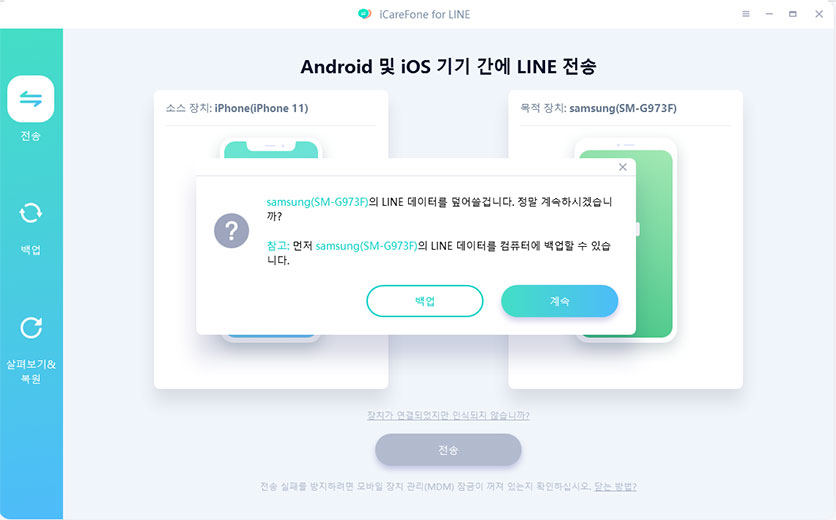
참고 4: 소스 장치(iOS 장치)에서 LINE에 로그인했는지 확인합니다.
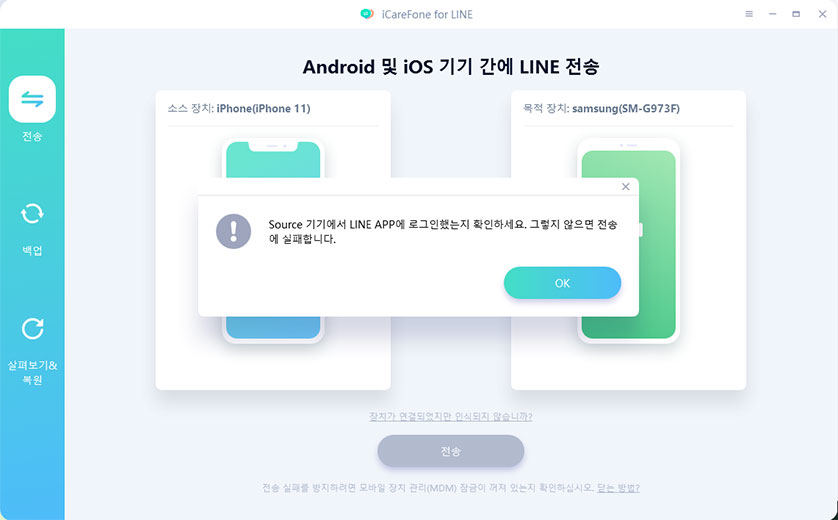
2단계: 소스 장치에서 LINE 데이터 가져오기
이제 LINE용 iCareFone이 소스 장치에서 자동으로 LINE 데이터를 가져오기 시작합니다.
참고:사용자의 개인 정보 보호를 매우 중요하게 생각 하기에 iCareFone for LINE은 사용자의 개인 데이터를 업로드하거나 저장하지 않습니다.
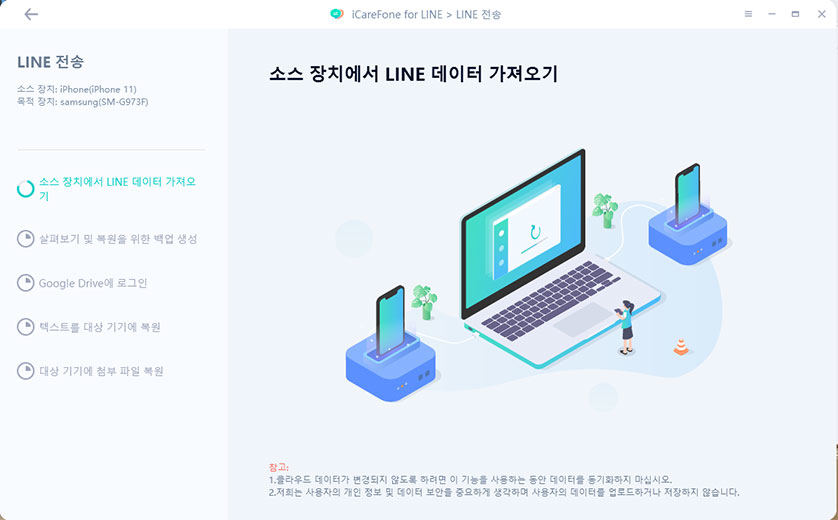
3단계: LINE 백업 데이터 생성
대상 장치의 아래 안내에 따라 LINE에 로그인하고 "무료 통화 및 메시지"를 신뢰했는지 확인하십시오.
참고: LINE 또는 신뢰할 수 있는 LINE 무료 통화 및 메시지에 로그인하지 않은 경우 대상 장치에 복원된 데이터가 표시되지 않습니다.
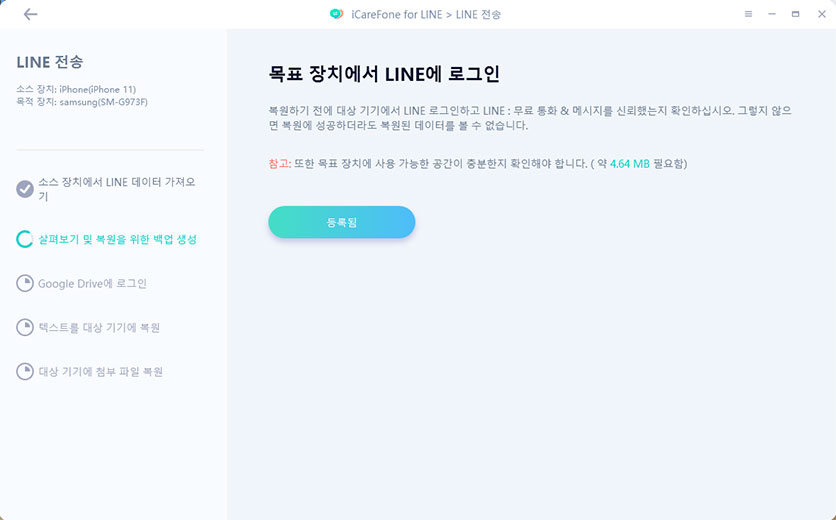
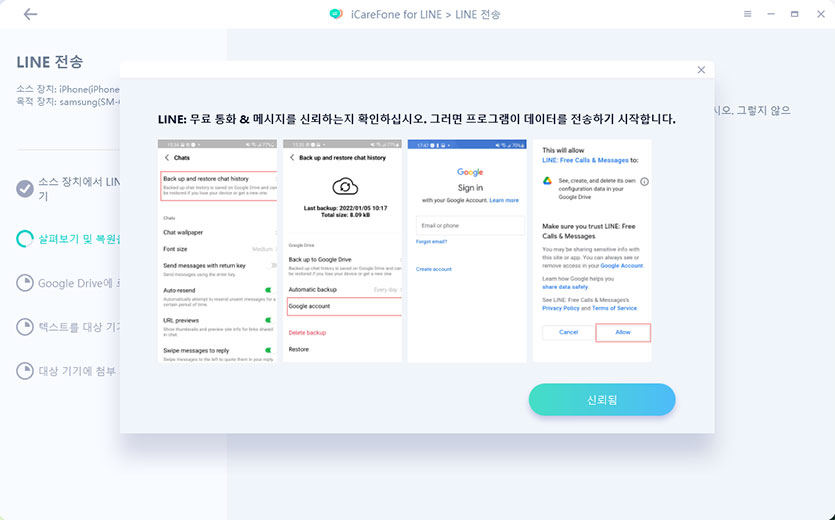
4단계: Google 계정에 로그인합니다.
3단계에서 방금 승인한 Google 계정에 로그인합니다. 데이터 전송을 위해 Google Drive에 데이터를 업로드합니다.
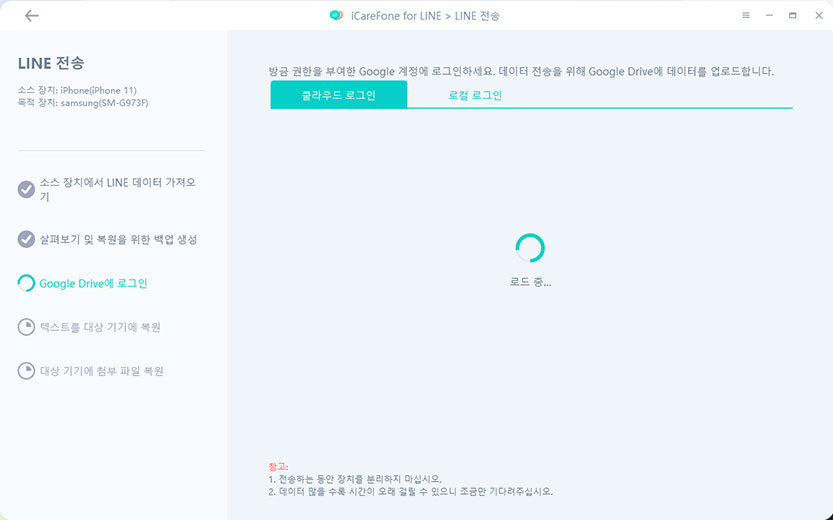
5단계: 대상 장치에 라인 데이터 복원
5.1 iCareFone for LINE은 먼저 텍스트 정보를 대상 장치에 복원합니다.
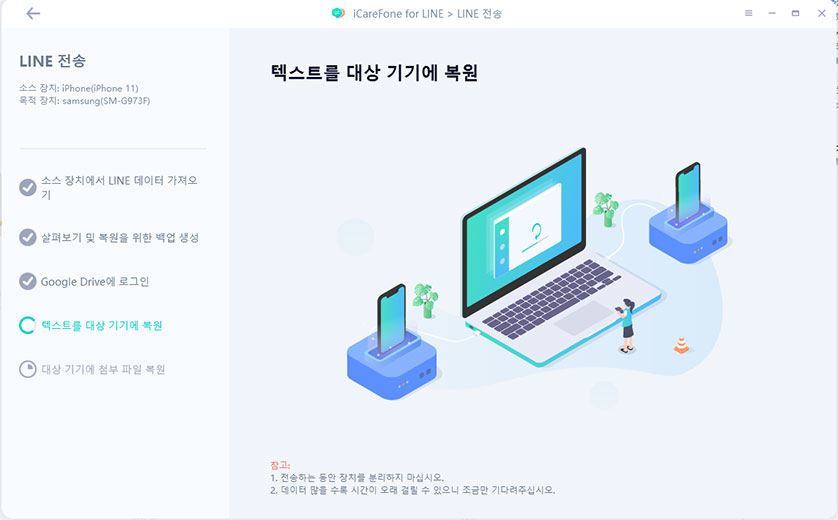
5.2 텍스트 정보가 성공적으로 복원되면 다음 단계에 따라 파일 및 사진과 같은 첨부 파일을 대상 장치에 복원해야 합니다. 계속하려면 "이미 백업"을 클릭하십시오.
그런 다음 이송 프로세스가 완료될 때까지 기다립니다. 첨부 파일이 대상 장치에 성공적으로 복원되면 모든 데이터가 성공적으로 전송된 것입니다.
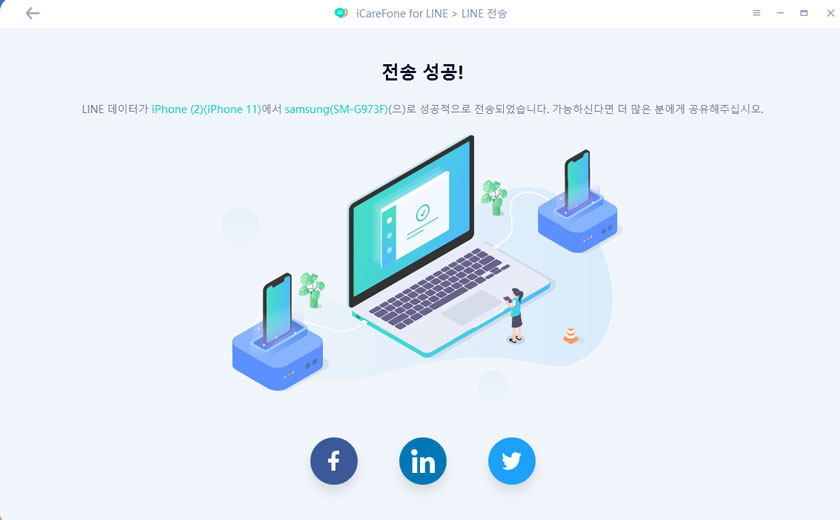
파트 3: 아이폰에서 아이폰으로 라인 전송
새 iPhone을 가지고 있고 이전 iPhone과 새 iPhone 간에 LINE 데이터를 동기화해야 하는 경우 이 섹션을 참조하십시오. iCareFone for LINE을 사용하면 이전 아이폰에서 새 아이폰으로 아무런 제한 없이 라인 데이터를 전송할 수 있습니다..
1단계. 장치 실행 및 연결
PC에서 iCareFone for LINE을 다운로드하여 실행합니다. 그런 다음 이전 아이폰과 새 아이폰을 컴퓨터에 별도로 연결합니다.
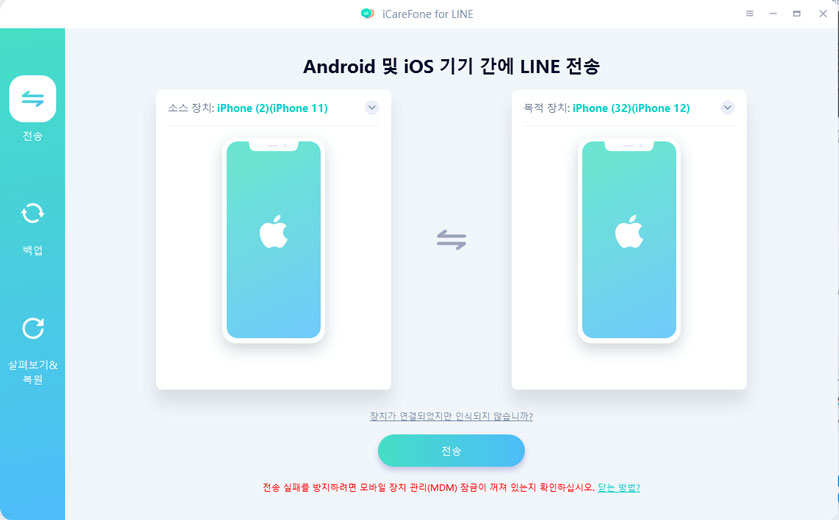
참고 1: iOS 기기에서 컴퓨터를 신뢰하려면 화면 암호를 잠금 해제해야 합니다.그리고 LINE 데이터는 대상 장치에서 덮어씁니다.
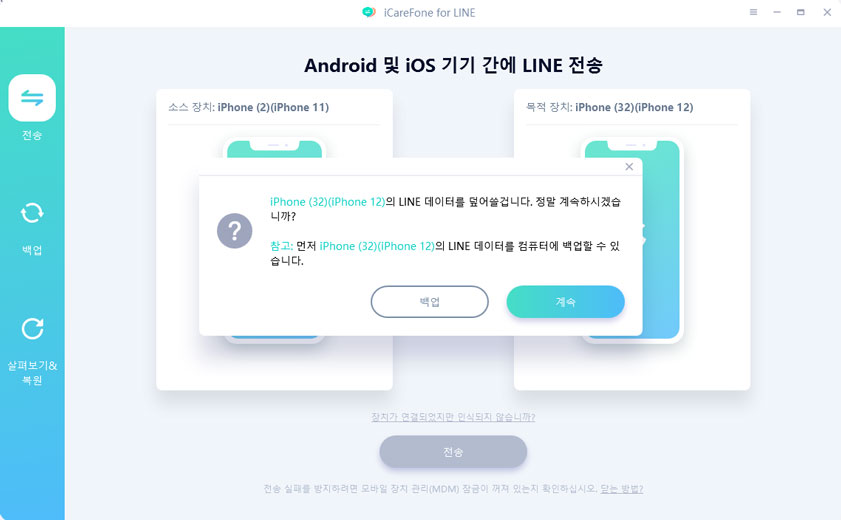
참고 2: 소스 장치에서 LINE에 로그인해야 합니다.
2단계: 라인 데이터 백업
이제 LINE용 iCareFone이 소스 장치에서 LINE 데이터를 백업합니다. 인내심을 가지고 기다려 주세요. 시간은 라인 데이터 크기에 따라 달라집니다.
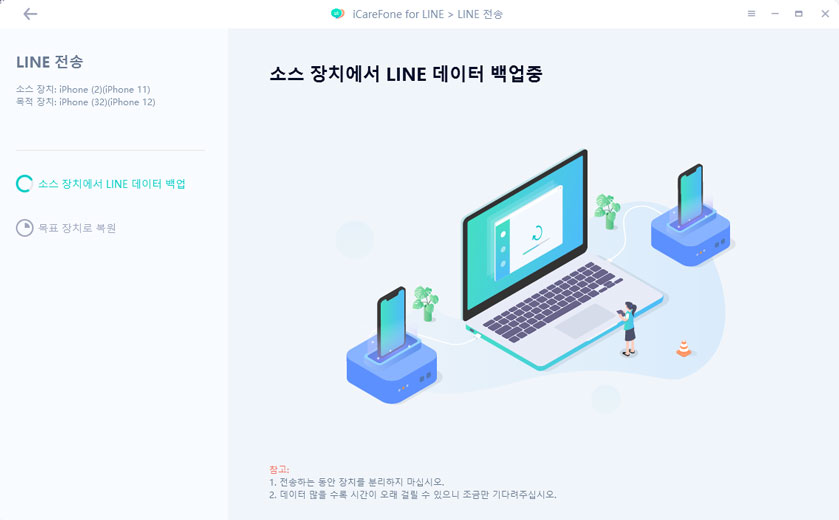
3단계: 대상 장치에 백업 데이터 복원
3.1 복원하기 전에 대상 장치에서 LINE에 로그인했는지 확인하십시오. LINE에 이미 로그인한 경우 "로그인"을 클릭합니다.
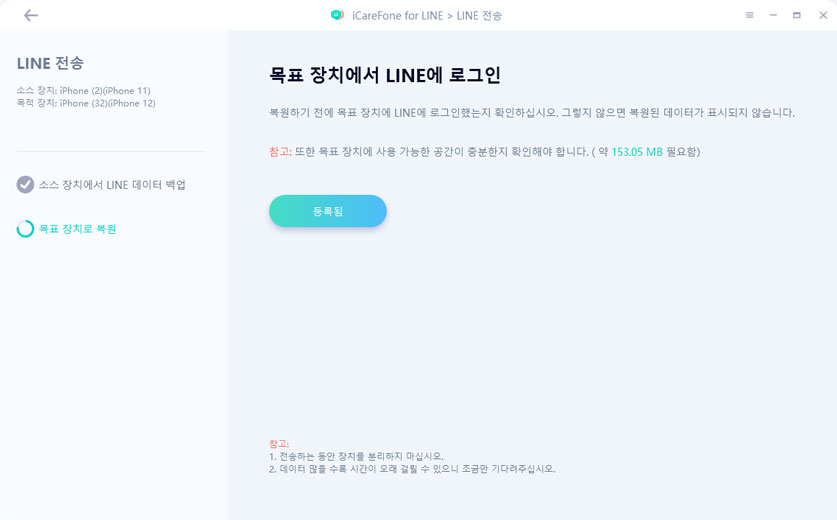
3.2 아래의 단계에 따라 대상 장치에서 "내 아이폰 찾기"를 끄십시오.
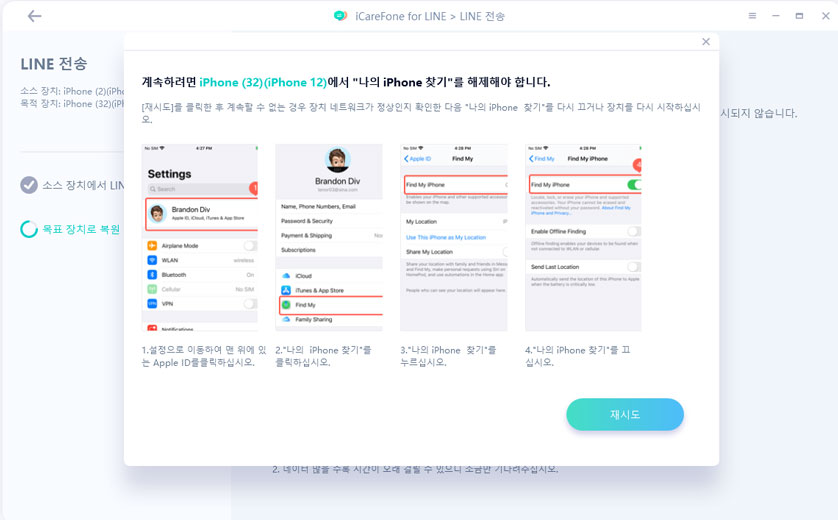
3.3 "내 아이폰 찾기"를 끄면 프로그램이 LINE 백업 데이터를 대상 장치에 복원하기 시작합니다.
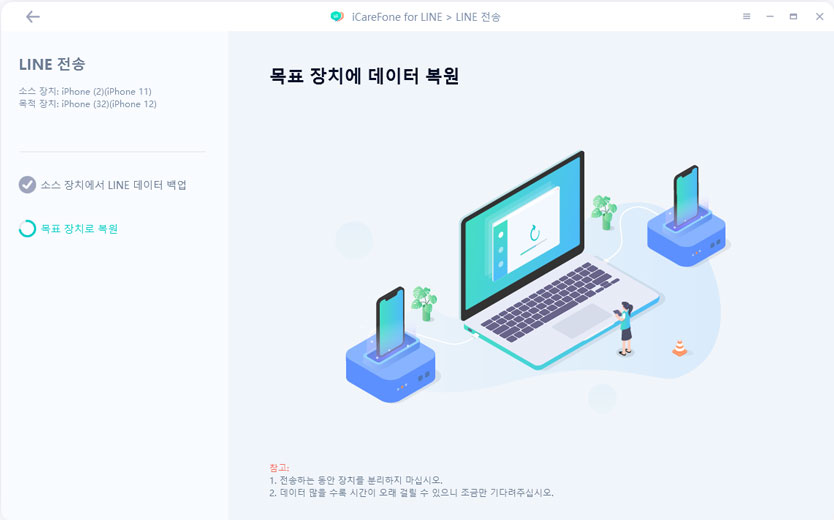
3.4 전송이 진행되는 동안 장치를 분리하지 마십시오. 프로세스가 완료될 때까지 기다리십시오. 그러면 LINE 데이터가 성공적으로 전송됩니다.
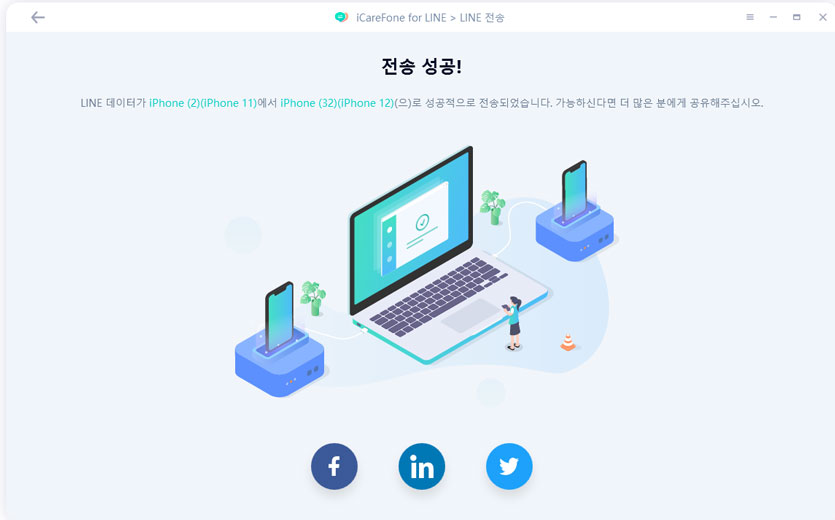
파트 4: Android에서 Android로 LINE 전송
1단계: 다운로드 및 설치
PC/Mac에 iCareFone for LINE을 다운로드하여 설치한 다음 두 개의 Android 장치를 PC/Mac에 연결하십시오. 소스 장치가 올바른 장치인지 확인하십시오.
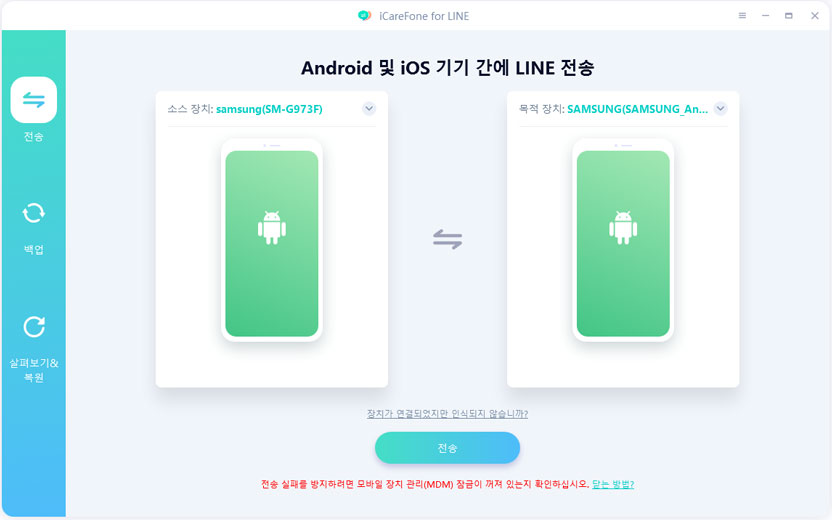
참고: Android에서 Android로 LINE 데이터를 전송하면 대상 장치의 LINE 데이터를 덮어씁니다. 따라서 데이터를 먼저 백업하는 것이 좋습니다.
2단계. Android에서 Google Drive에 LINE 백업 및 인증 획득
2.1 이제 화면 팝업의 튜토리얼을 따라 구글 드라이브에 라인 채팅을 백업해야 합니다. 그런 다음 "이미 백업" 단추를 클릭하여 다음 단계를 진행합니다.
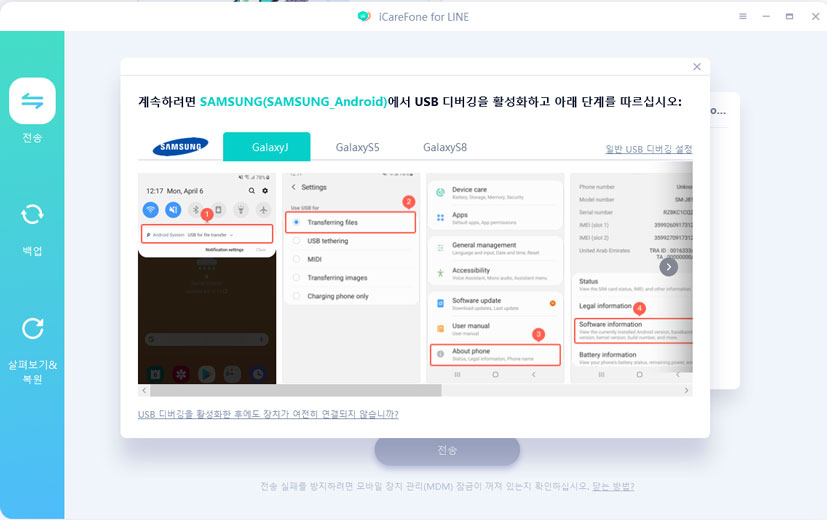
2.2 화면에 QR코드가 뜨면 안드로이드 기기로 스캔 해주세요(라인 계정 스캐너 사용). 검색을 성공적으로 마치면 장치에 확인 코드를 입력합니다.
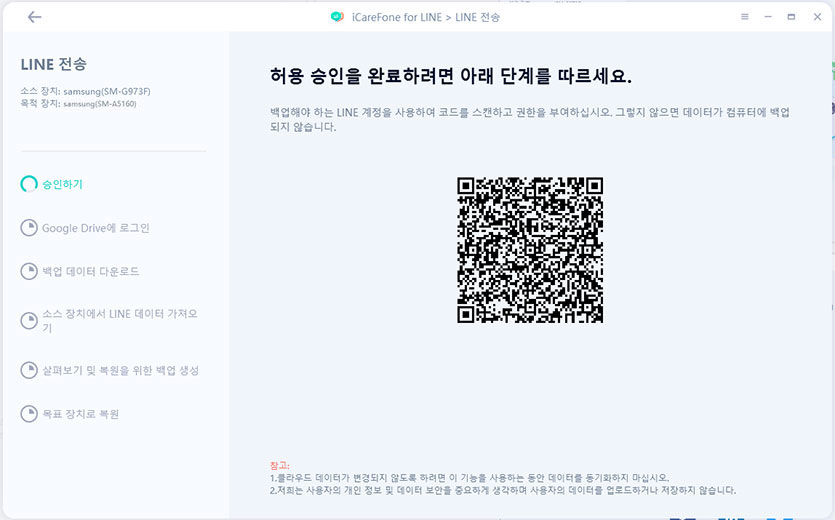
3단계. Google Drive에 로그인하고 LINE 백업 다운로드
3.1 LINE 계정을 인증한 후 Google Drive 계정(LINE 데이터 백업에 사용)과 암호에 로그인합니다.
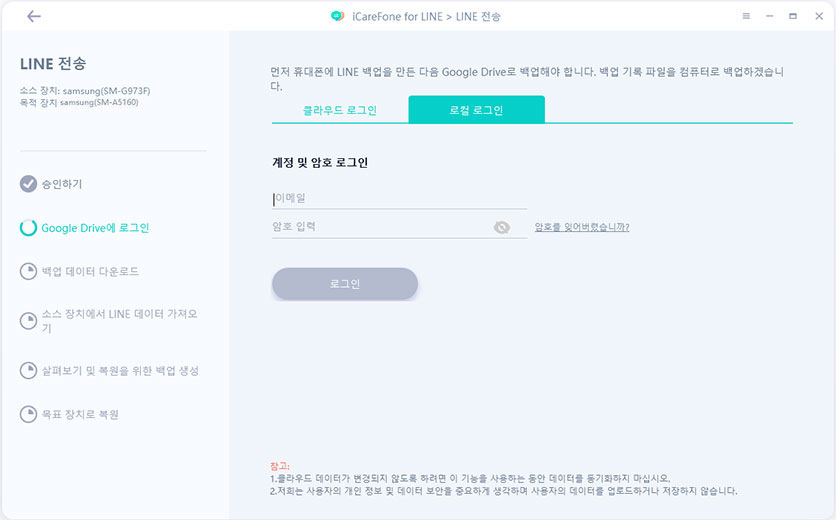
3.2 그러면 LINE용 iCareFone이 LINE 백업을 다운로드하기 시작합니다. 잠시만 기다려 주십시오.
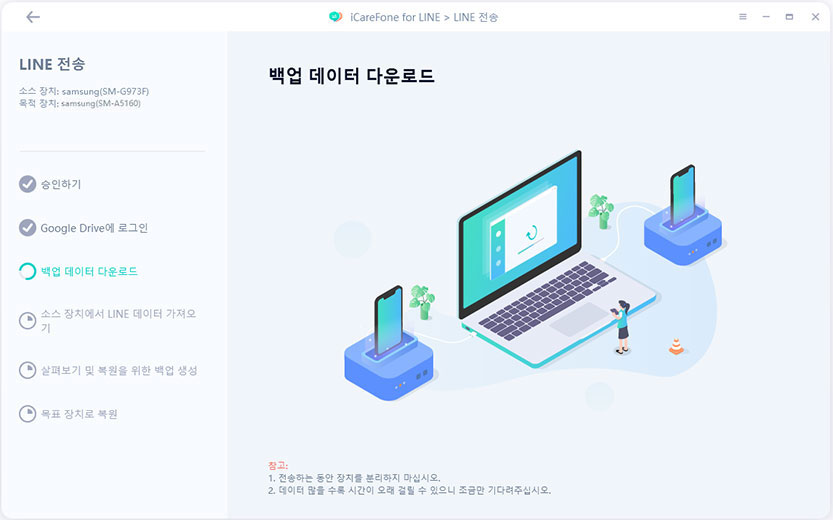
Step 4. Get LINE Data and Generate Backup
백업이 성공적으로 다운로드되면 iCareFone for LINE은 소스 Android 장치에서 자동으로 LINE 백업 데이터를 가져온 다음 대상 Android로 복원되는 새 백업을 생성합니다.
참고: 이 프로세스는 백업 크기에 따라 달라집니다. 백업 용량이 너무 크면 시간이 좀 걸립니다.
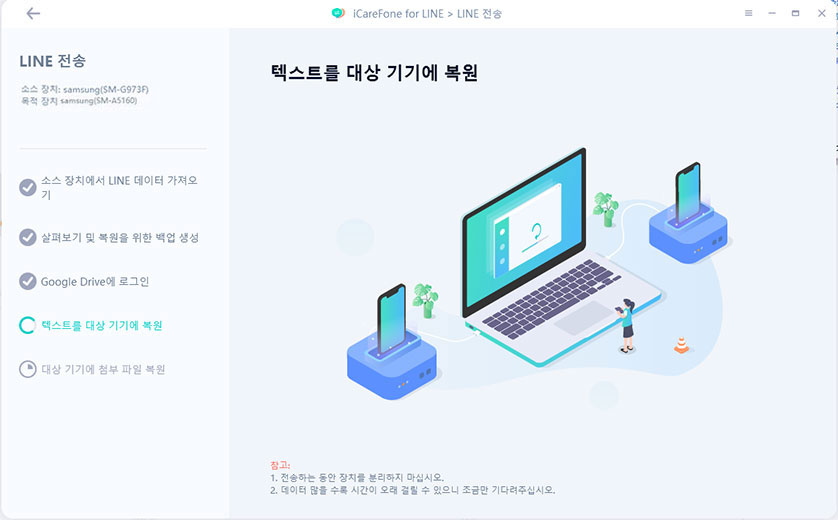
5단계: 대상 장치로 전송
5.1 이제 대상 Android에서 LINE 계정에 로그인했는지 확인합니다. Android 전화기에 로그인할 때 사용하던 전화 번호를 사용해야 합니다.
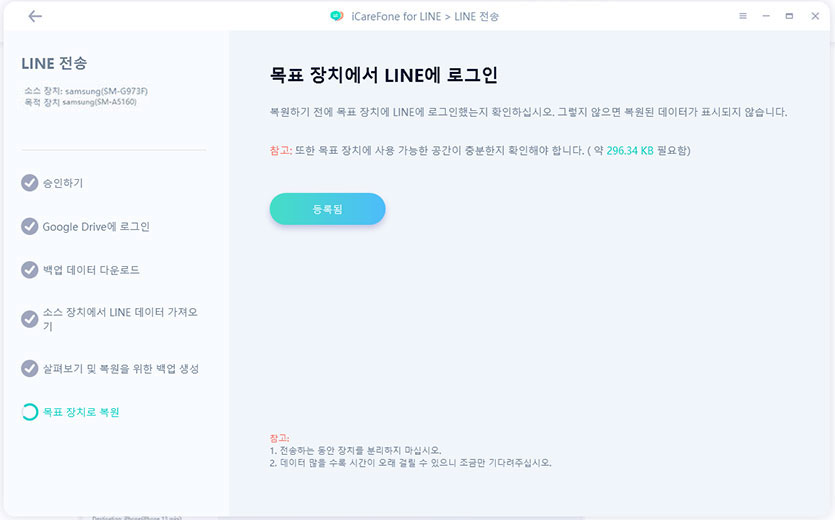
5.2 몇 분 동안 기다리면 데이터가 대상 Android 장치로 성공적으로 전송됩니다. 이제 데이터가 Android로 전송되었는지 확인할 수 있습니다.
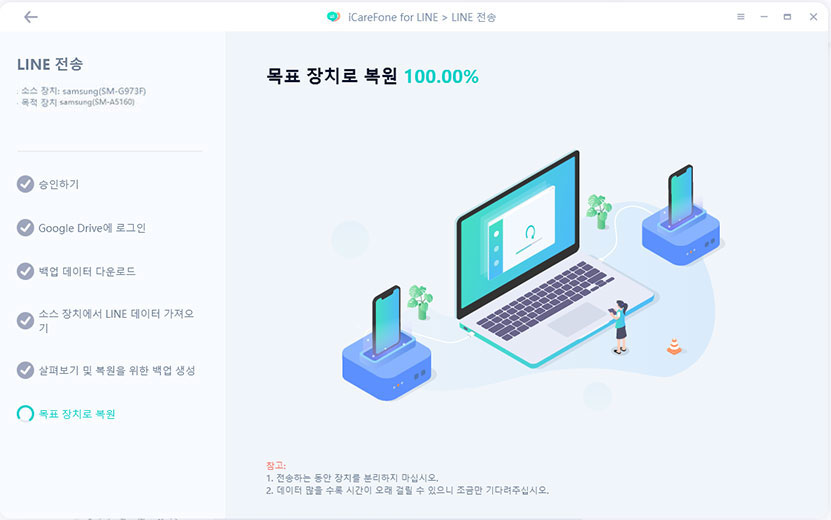
도움이 되었나요?

